类别:摄影美化
版本:4.93
大小:91MB
语言:中文
更新:2024-03-25
平台:安卓
厂商:Hippo Games AM
包名:com.PixelStudio
MD5:3560999AC8A9A2C5AFC4F873EE0D1E4A
Pixel Studio汉化版是一款由趣味的像素绘画软件,专门为艺术家和游戏开发者打造的编辑器。不管你是初学者还是专业人士,都可以利用这款软件创造出令人惊叹的像素作品。Pixel Studio拥有海量的工具,满足你的不同需求,还可以将图片直接转化成像素,帮助你更好地进行创作。除此之外,你还可以一键分享自己的作品,让更多的人欣赏。
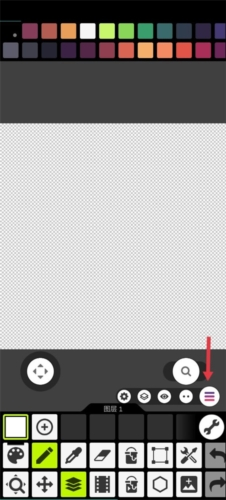
面板
不可停靠的调色板和可调整大小,在图像编辑更多的空间。
收集动画中使用的颜色。
复制/移动颜色并在调色板中创建渐变。
标签颜色在调色板,便于参考。
调色板颜色变化或十六进制值输入中的RGB / HSV模式。
接口
响应界面和暗模式支持。
可定制的板材类型、板材颜色、十字线和网格。
在鼠标左键/中键和右键中分配不同的工具。
全屏支持。离开调色板,您将拥有一个非常大的工作区。
文件
APNG和GIF动画支持
JPEG压缩质量支持
预览
各种预览选项。
无限预览实时工作在不同的框架和规模。

【极简操作】
运用基本图形与色彩搭配组合,拖动或调整像素块即可轻松制作像素画,不需要绘画功底只要你有想法不管成人或小孩,都能创造出有趣、惊艳的作品
【像素画板】
支持多种颜色与几何图形自由组合、随心搭配,4种画布大小任意挑选,想画就画,想改就改,随心创作放飞心情
【作品云集】
在这里可以看到各类小清新、卡通、可爱、Q版...优秀像素画作品,共同欣赏或收藏喜欢的画作,为创作带来灵感
【创作分享】
一键分享作品至朋友圈、QQ空间或其他社交平台,与朋友家人一起欣赏画作,展示艺术天赋,满足你的创作成就感
【我的作品】
管理你的所有像素画作品,随时修改或导出,也可用来制作个性化、可爱的头像
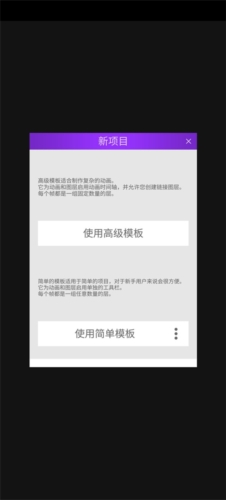
像素艺术可以根据线条、颜色、尺寸等分为不同的类型。
1、通过线条的粗细来划分:
单像素画 (轮廓宽度是1像素)
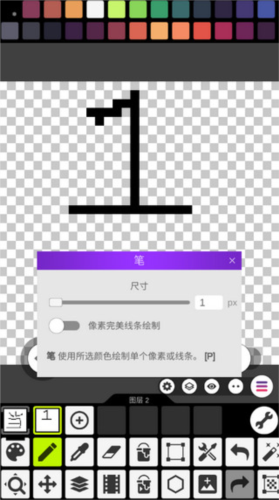
双像素画(轮廓宽度是2像素)
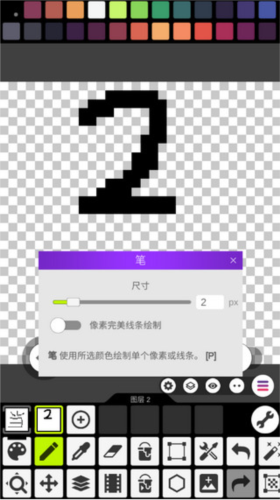
三像素画(轮廓宽度是3像素)等等
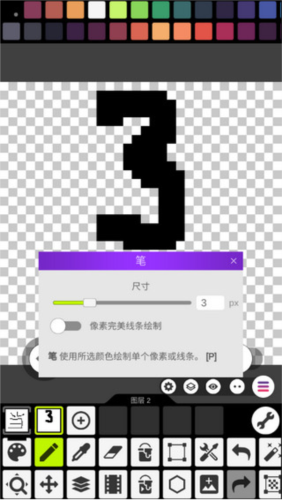
2、通过颜色数目来划分:
4 位像素画(8 种颜色)
8 位像素画(16 种颜色)
16 位像素画(32 种颜色)等
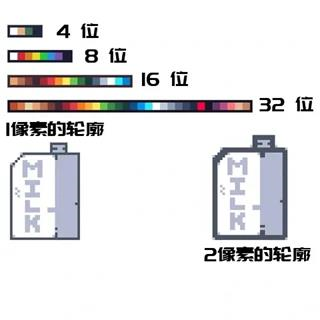
3、根据画布尺寸来划分:
16x16(最受欢迎)
32x32
64x64等
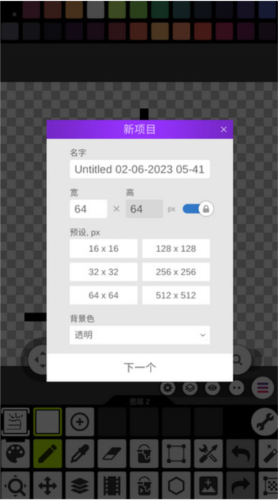
1、具体工具你们看着名字试一下就明白了,在你第一次点击该工具的时候会弹出该工具的介绍,记得看一看。当弹出提示时,点击下面的“don’t show tips anymore”所有的工具提示类弹窗都会被关闭。我们从打开软件和关闭软件开始看起。
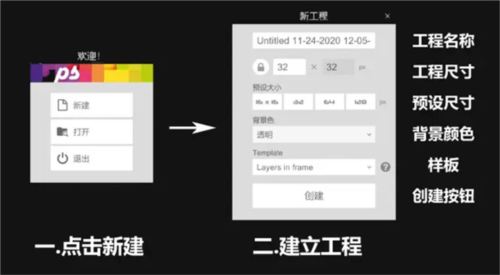
2、第一次打开软件会出现左侧的新建窗口,然后我们点击新建就会弹出右侧的建立工程。从上到下一次能够设置工程名称、画布尺寸(普通版最大储存为1024*1024)、预设尺寸(系统提供好的)、设置背景板的颜色、“template”是样板的意思,其中设置好了动画样板、图层样板和基础字体(这个设置好之后会出现96帧动画,没啥用)。设置好之后,我们就可以点击“创建“开始我们的绘画了。
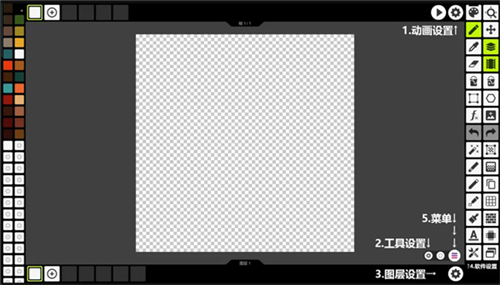
3、如果把图层和动画功能打开,我们会发现有四个设置:动画栏右侧的动画设置、菜单按钮左侧的工具设置、图层栏右侧的图层设置、工具栏最下方的软件设置。记得要到对应的工具设置中寻找想要的功能。比如说我想要删除图层们就要去图层设置中找,我想要调整动画速度,我就要去动画设置里找。
工具设置,举个例子来说:当我选择笔刷工具想要更换样式时(工具栏左侧倒数第三个),点击工具设置就可以选择我想要的笔刷,每种工具的设置都是不同的。
系统设置,在工具栏中最下面那一个,里面时关于软件的系统设置。里面可以设置主题、语言、绘图区的网格、背景颜色、调整工具栏中的位置等等设置。
最后我们来看一下菜单。点击这三个小横杠标志:
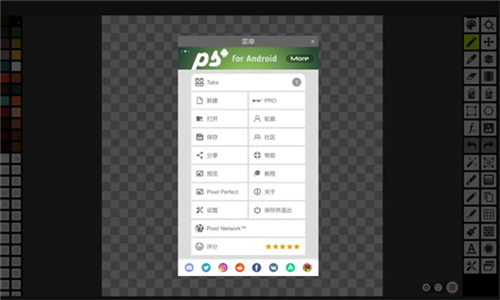
v4.90:
•手掌拒绝固定(笔设置)
v4.88:
•构建大小优化(-21%)
•播放大型动画时的延迟修复
•在像素网络中添加了表情符号支持
•与旧项目的兼容性修复
对于喜欢绘画的小伙伴来说,灵感是一闪而逝的东西,这时候身边没有纸、笔,这该是多么痛苦的一件事?幸好,绘图软件解决了这个问题,随时随地都能轻松作画,那么有哪些绘图软件比较好呢?
插画作为当今社会比较流行的图案之一,现在不仅仅是艺术类型的插画,还有许多用于商业用途的出版配图、影视海报等,所以现在很多app都是支持用户下载使用的,本期小编给大家来推荐一些还不错的软件给大家,欢迎大家点击下载!
漫画app是喜欢二次元的小伙伴们最喜欢的软件。一个看漫画的神器在手,还愁什么女朋友?还要什么男朋友?只要有二次元,就足够了。下面小编给大家带来了有关漫画软件大全的整理。一起来看看吧!
访问网络:允许程序访问网络连接,可能产生GPRS流量
获取网络状态:允许获取网络信息状态
唤醒锁定:允许程序在手机屏幕关闭后后台进程仍然运行
获取WiFi状态:允许获取当前WiFi接入的状态以及WLAN热点的信息
使用振动:允许程序振动
开机自动允许:允许程序开机自动运行
读取设备外部存储空间的文件:允许应用程序读取设备外部存储空间的文件
写入外部存储:允许程序写入外部存储